1、首先下载安装美图秀秀客户端,点击 打开 导入任意一张jpg格式的图片;
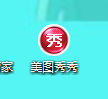
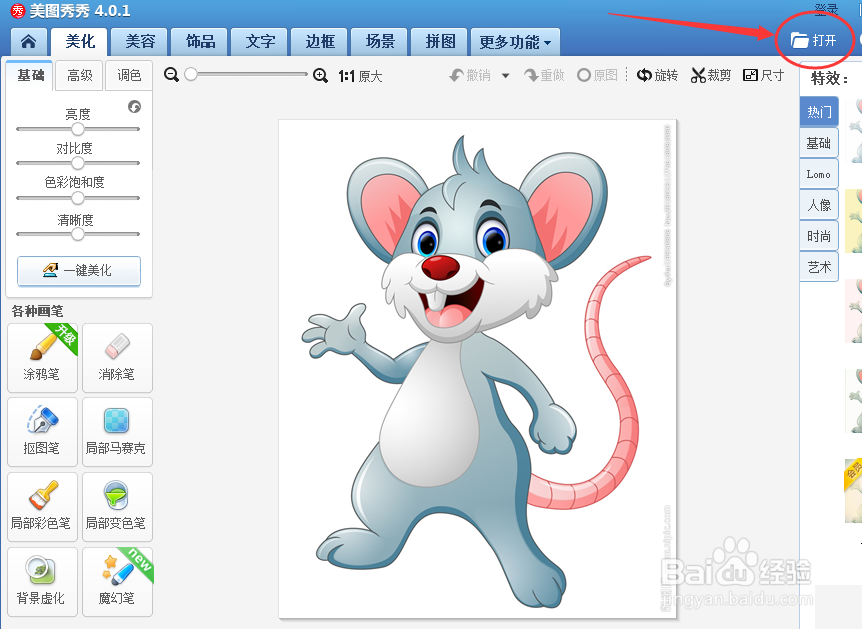
2、打开图片以后,进入美化的界面,点击“抠图笔”;
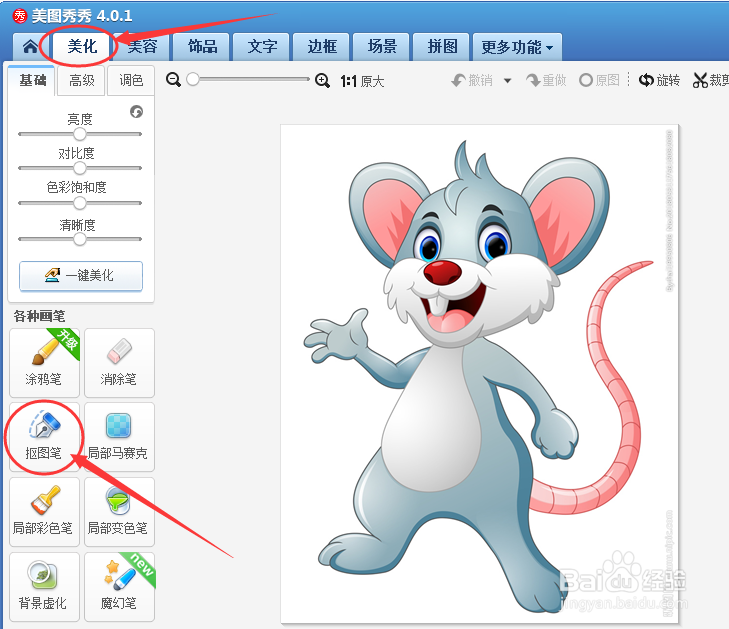
3、点击“抠图笔”弹出的对话框,我们选组点击“自动抠图”,因为我们要把jpg格式的图片转换成透明图片,“自动抠图”更快更方便一些;
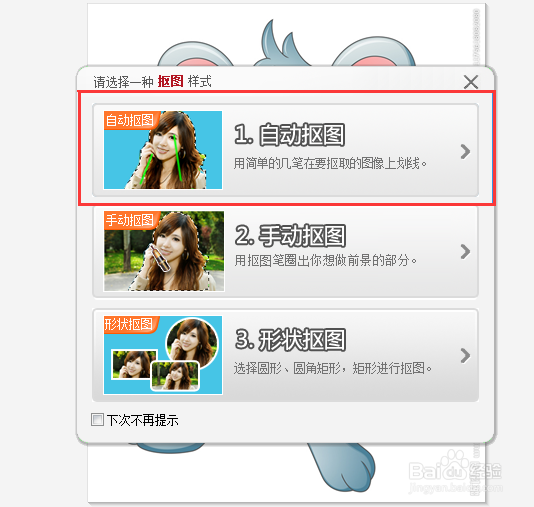
4、现在就进入到抠图的环节了,在观察原图的色差比较明显,比较简单一点,就比较容易抠图,当然色差不明显的就需要我们耐心仔细一点啦;接着点击对话框左上角的“抠图笔”,当然美图左侧栏也有提姨胀兽辱示,很容易的,我们只要按要求在抠图的主题部分画一条线就可以(是一天绿色的选择线)
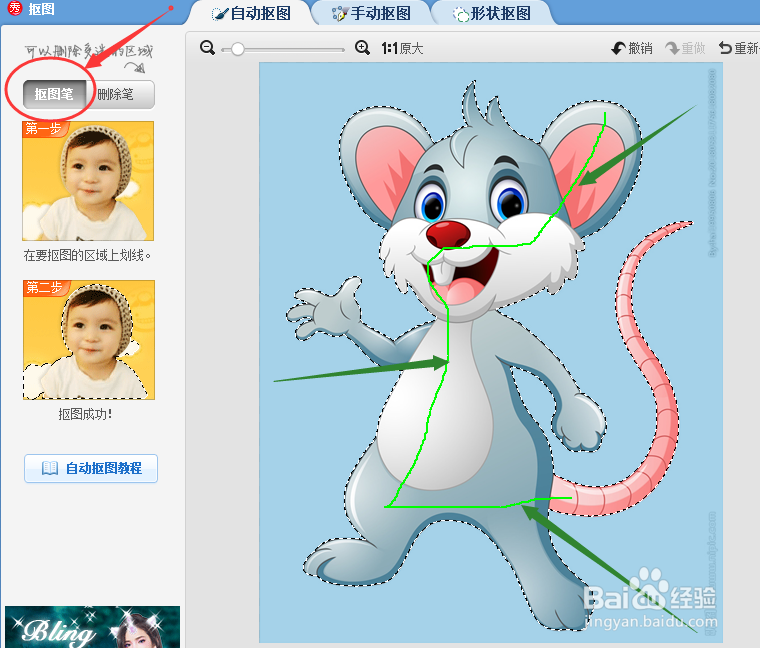
5、如果画了一条抠图笔的选择线,有不需要图片内容,可以点击“删除笔”吧不需要的图片部分划掉就可以删除了
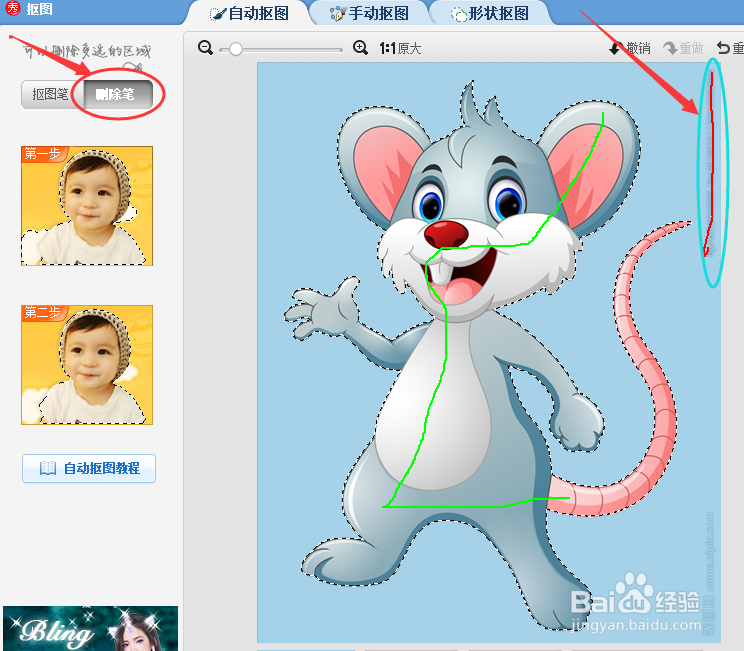
6、仔细观察选择的图片确认没问题了,我们就可以点击“保存为透明背景”,到这里就基本完成抠图了
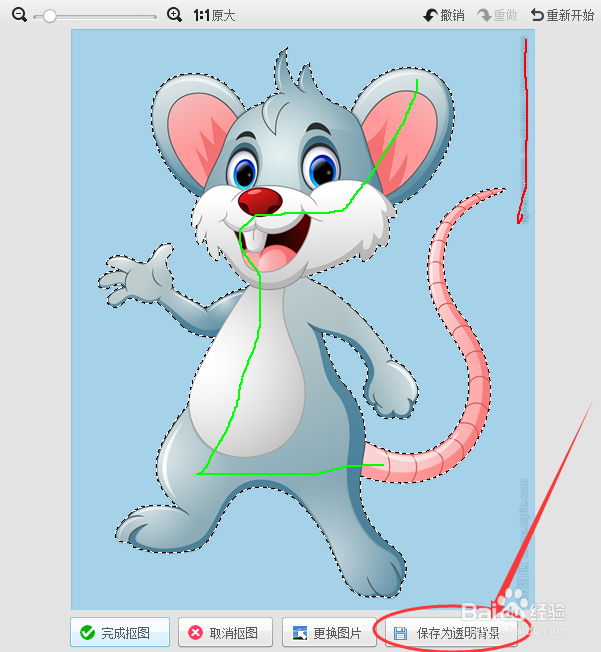
7、点击“保存为透明背景”弹出对话框,小编选择保存到桌面,当然你可以选择保存到系人为合适的文件里,在保存的信息里,你也可以更改图片的名称,以便自己好记,要注意的是保存的格式一定改成“PNG”格式,不然就白做了。
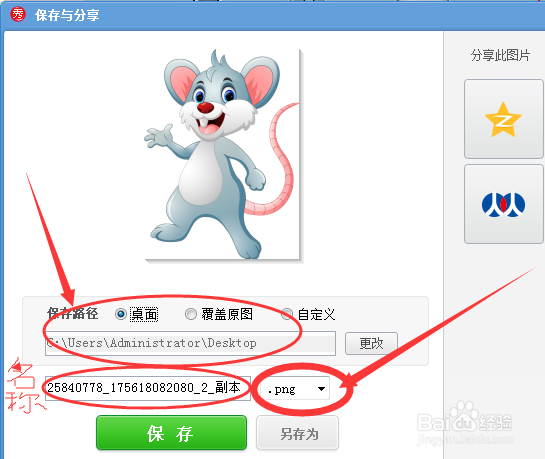
8、最后点击“保存”就OK了,看看自己做的效果吧!

